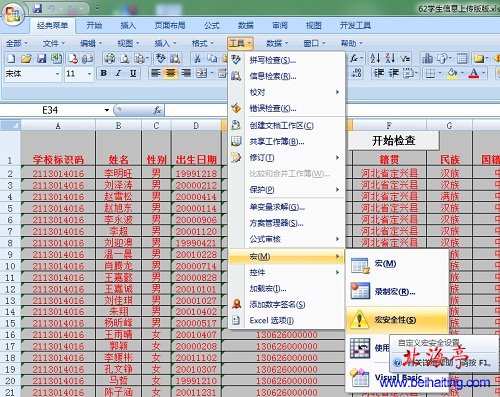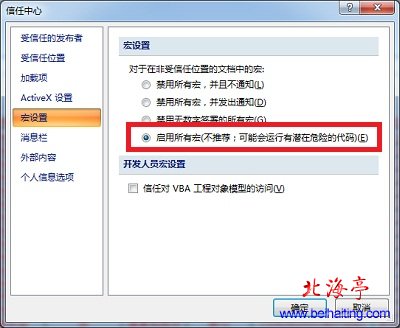|
如何设置Excel2007宏安全性级别?单位要上报学生的学籍信息,下发了模板,模板中可能自定了宏,要求将宏安全性设置到最低,负责上报的同事不知道如何设置Excel的宏安全性级别,刚接触新鲜事物,不了解方法很正常!那您呢?如果您也在为这件事发愁,就来看看下面的内容!下属操作方法同样适用于Excel2010。 第一步、打开需要编辑的Excel模板,在“经典菜单”视图下,点击“工具”菜单,在下拉菜单中鼠标指向“宏”,再次级菜单中选择“宏安全性”,打开“信任中心”
温馨提示:点击“开发工具”菜单,在“代码”功能区,找到并点击“宏安全性”也可以打开“信任中心”,大家看到新版软件的操作更加简单方便了!
第二步、在“信任中心”对话框,在右侧窗口您是不是看到了“宏设置”选项,“启用所有宏(不推荐:可能会运行有潜在危险的代码)”就是宏安全性的最低级别!
如何设置Excel2007宏安全性级别的操作方法是不是非常简单?! (责任编辑:IT信息技术民工) |